Como corrigir o erro CAA20003 ou CAA2000C do Microsoft Teams
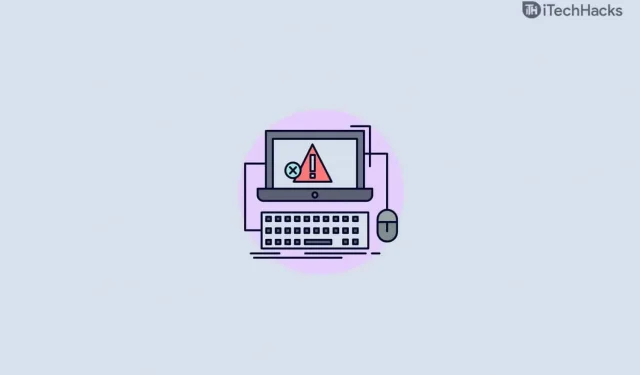
O Microsoft Teams é um aplicativo de bate-papo por vídeo bastante popular da Microsoft. Embora o aplicativo seja bastante confiável, os usuários podem ocasionalmente encontrar certos erros ao usá-lo. Muitos usuários relataram que encontram o erro CAA20003 ou CA2000C do Microsoft Teams sempre que tentam usar o aplicativo. Esses são erros de login que os usuários podem encontrar devido a problemas de autorização no servidor, dispositivo ou até mesmo software. Quando você encontrar esse erro, verifique suas configurações de data e hora ou tente desativar seu endereço de e-mail.
Corrija o erro do Microsoft Teams CAA20003 ou CAA2000C
No entanto, se isso ainda não ajudar, tente fazer login no modo de navegação anônima. Abaixo está um guia completo para ajudá-lo a corrigir o erro CAA20003 ou CAA2000C do Microsoft Teams.
Corrigir configurações de data e hora
Você pode não conseguir usar o Microsoft Teams devido a datas e horários incorretos. Você provavelmente encontrará o erro CAA20003 ou CAA2000C do Microsoft Teams devido a data e hora incorretas. Tente definir a data e a hora corretas e verifique se você está enfrentando o problema ou não. Para corrigir suas configurações de data e hora, siga estas etapas:
- No menu Iniciar, encontre “Configurações” e abra-o.
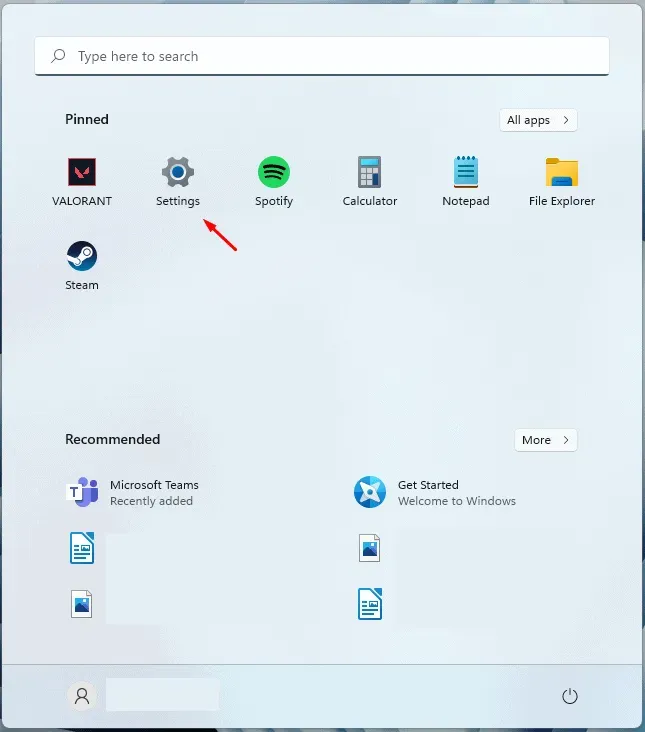
- Clique em Hora e idioma na barra lateral esquerda de Configurações . Agora, à direita, clique em Data e hora.
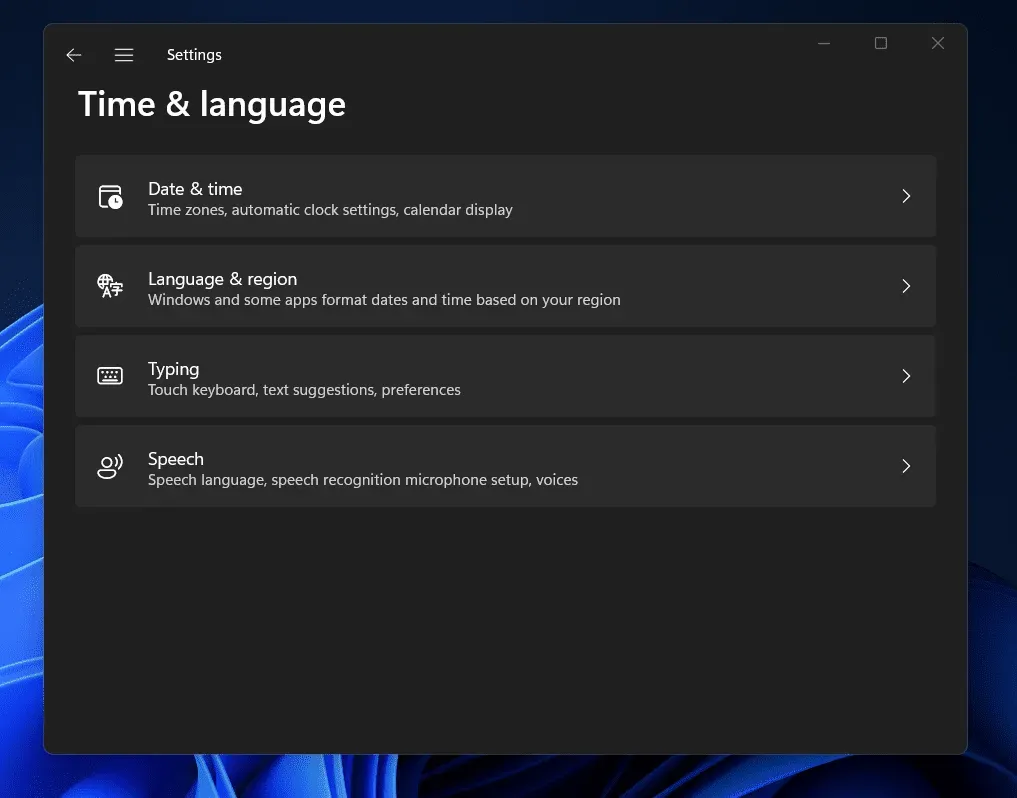
- Agora ative a alternância para Definir hora automaticamente e Definir fuso horário automaticamente.
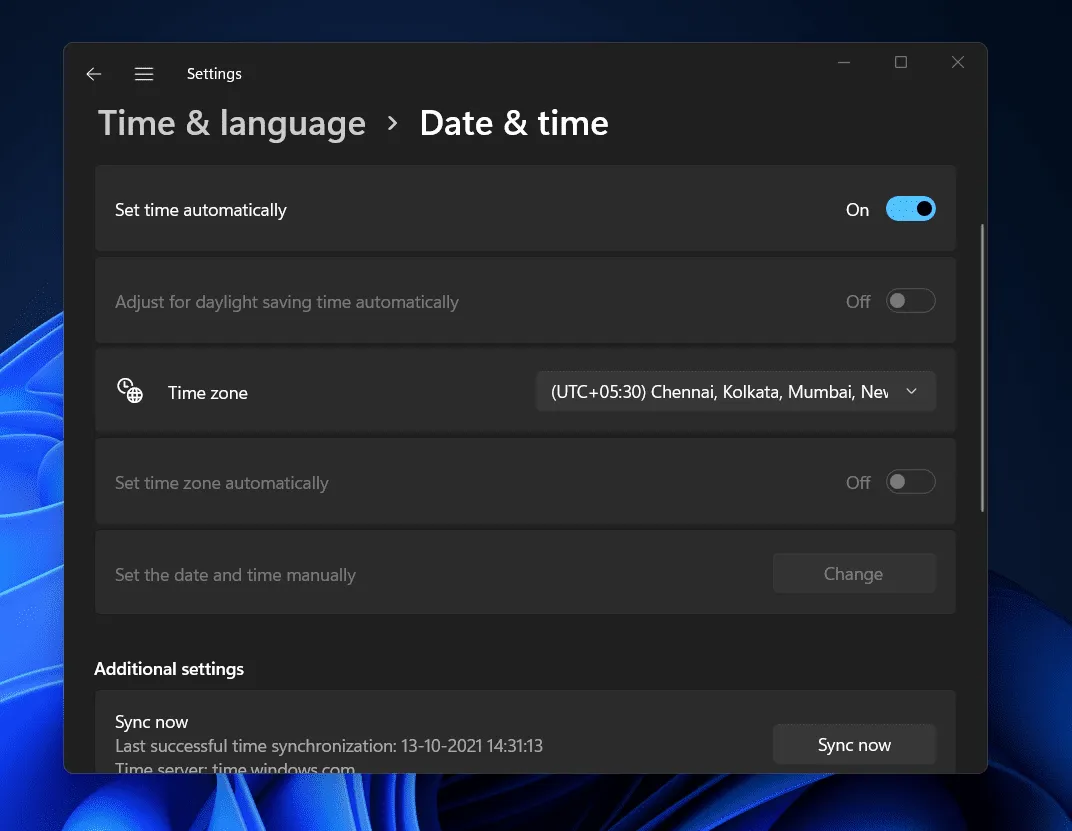
Isso definirá automaticamente a data e a hora da Internet. Se esta configuração estiver habilitada, seu computador reconhecerá automaticamente o fuso horário em que você está e definirá a data e a hora de acordo. Se desejar, você pode definir a hora manualmente; Você também pode fazer isso.
Desconecte e reconecte sua conta de e-mail
Se definir a data e a hora não ajudar, tente desconectar sua conta de e-mail e reconectá-la. Para desconectar e reconectar sua conta de e-mail, siga estas etapas:
- Abra o aplicativo Configurações no seu PC. O atalho de teclado para abrir o aplicativo Configurações é Windows + I.
- No painel esquerdo, clique em Contas.
- Aqui, no lado direito, você verá a opção Email e contas.
- Selecione seu endereço de e-mail e clique na seta ao lado dele.
- Agora clique no botão “Gerenciar” .
- Você verá um pop-up de Configurações da conta . Clique em “Remover conta deste dispositivo” para remover sua conta. Você será solicitado a confirmar a exclusão da sua conta. Pode ser necessário inserir a confirmação de que é você antes de poder excluir sua conta.
- Depois disso, retorne à seção do menu “Contas” .
- Clique em “Acessar trabalho ou escola” e exclua sua conta de e-mail como fez acima.
- Depois disso, reconecte sua conta da mesma maneira.
Isso deve resolver seu problema e você poderá usar o Microsoft Teams sem encontrar o erro CAA20003 ou CAA2000C.
Tente entrar no modo privado
Se alguma das etapas acima não funcionar, tente entrar no Microsoft Teams usando o modo de navegação anônima ou o modo privado. Você deve abrir um navegador no seu PC e ativar o modo privado/anônimo. Então você deve visitar o site oficial do Microsoft Teams. Aqui, faça login na sua conta e você verá se funciona ou não.
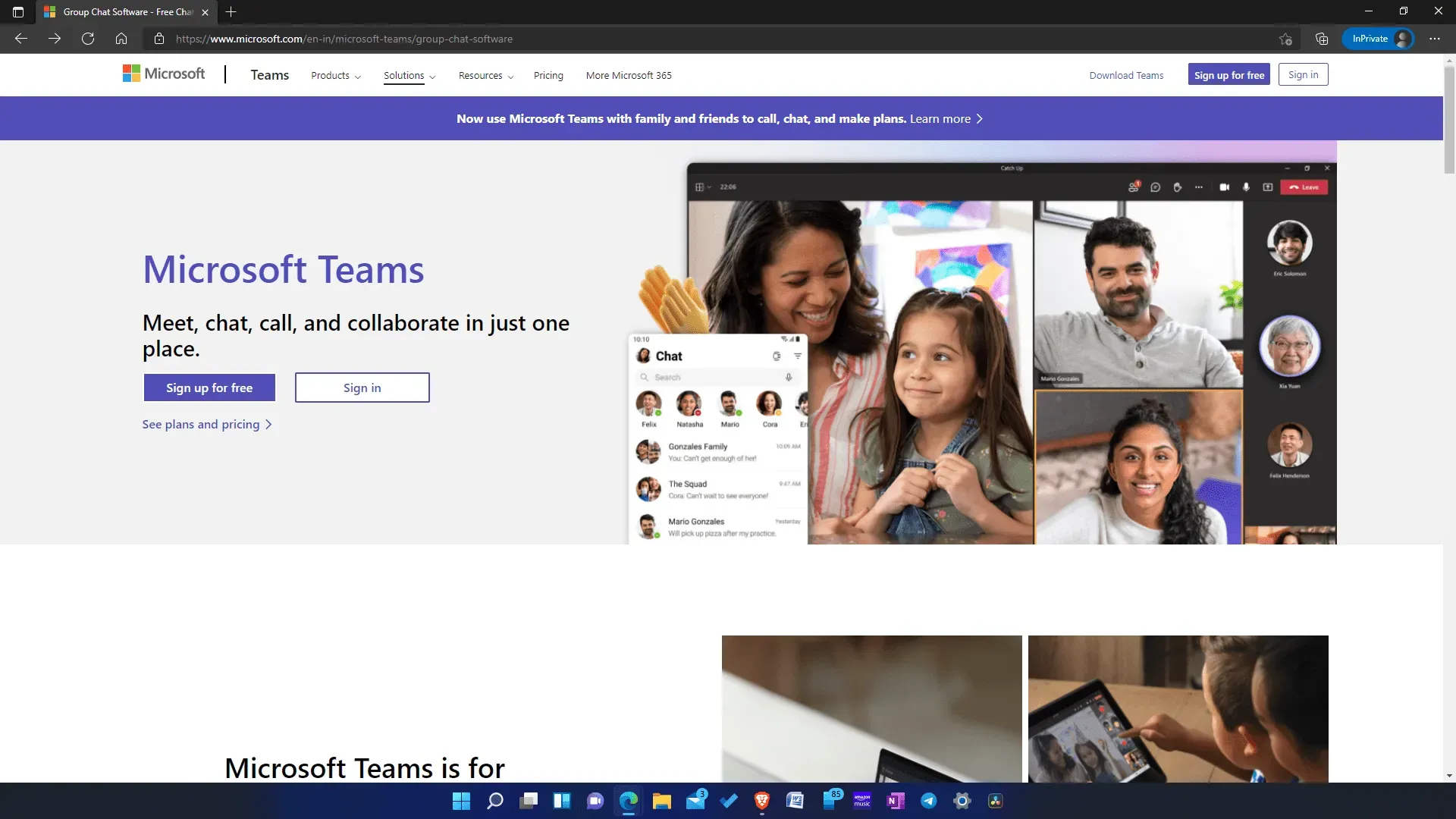
Agora você deve conseguir entrar no Microsoft Teams e usar a plataforma. Se ainda não funcionar, pode haver algo errado com o servidor. Você deve esperar um pouco e tentar fazer login novamente quando os servidores estiverem ativos novamente.
Perguntas frequentes
O que é o código de erro do Microsoft Teams CAA20003 ou CAA2000C?
Esses são erros de login que você pode encontrar devido a problemas de autorização com o servidor, dispositivo ou software. Espera-se que os usuários vejam esse erro se não conseguirem entrar em sua conta do Microsoft Teams.
Como corrigir o código de erro CAA20003?
Corrigir o código de erro CAA2003 é fácil. Você pode corrigir isso alterando suas configurações de data e hora e, às vezes, reconectar seu endereço de e-mail também pode corrigir o problema. Discutimos o guia detalhado para resolver o código de erro CAA20003 acima, para que você possa seguir as etapas acima para corrigir o erro que está enfrentando.
Conclusão
Estas foram algumas maneiras de ajudá-lo a corrigir o código de erro do Microsoft Teams CAA20003 ou CAA2000C. Seguindo as etapas acima, você poderá corrigir os problemas que está enfrentando com o Microsoft Teams.



Deixe um comentário